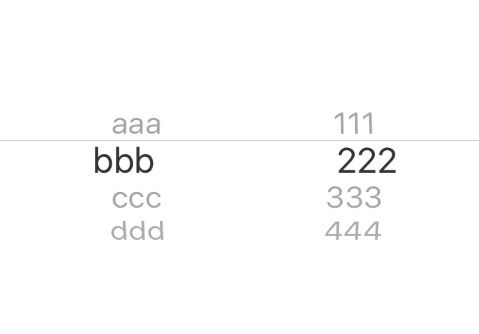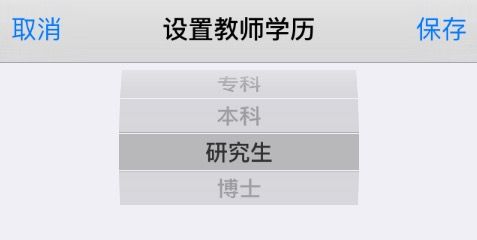目录:
1、单个PickerView的使用
2、两个PickerView联动
3、PickerView标题显示自定义
1.单个pickerview的使用
coding地址:https://coding.net/u/Panzz/p/UIPickerViewDemo/git
//PickerView是用来展示数据的组件
#import "ViewController.h"
@interface ViewController ()
//遵循协议
@property (nonatomic,strong)UIPickerView * pickerView;//自定义pickerview
@property (nonatomic,strong)NSArray * letter;//保存要展示的字母
@property (nonatomic,strong)NSArray * number;//保存要展示的数字
@end
@implementation ViewController
- (void)viewDidLoad
{
[super viewDidLoad];
//获取需要展示的数据
[self loadData];
// 初始化pickerView
self.pickerView = [[UIPickerView alloc]initWithFrame:CGRectMake(0, 50, self.view.bounds.size.width, 200)];
[self.view addSubview:self.pickerView];
//指定数据源和委托
self.pickerView.delegate = self;
self.pickerView.dataSource = self;
}
#pragma mark 加载数据
-(void)loadData
{
//需要展示的数据以数组的形式保存
self.letter = @[@"aaa",@"bbb",@"ccc",@"ddd"];
self.number = @[@"111",@"222",@"333",@"444"];
}
#pragma mark UIPickerView DataSource Method 数据源方法
//指定pickerview有几个表盘
-(NSInteger)numberOfComponentsInPickerView:(UIPickerView *)pickerView
{
return 2;//第一个展示字母、第二个展示数字
}
//指定每个表盘上有几行数据
-(NSInteger)pickerView:(UIPickerView *)pickerView numberOfRowsInComponent:(NSInteger)component
{
NSInteger result = 0;
switch (component) {
case 0:
result = self.letter.count;//根据数组的元素个数返回几行数据
break;
case 1:
result = self.number.count;
break;
default:
break;
}
return result;
}
#pragma mark UIPickerView Delegate Method 代理方法
//指定每行如何展示数据(此处和tableview类似)
-(NSString *)pickerView:(UIPickerView *)pickerView titleForRow:(NSInteger)row forComponent:(NSInteger)component
{
NSString * title = nil;
switch (component) {
case 0:
title = self.letter[row];
break;
case 1:
title = self.number[row];
break;
default:
break;
}
return title;
}
2.两个PickerView联动
coding地址:https://coding.net/u/Panzz/p/UIPickerViewDemo/git
@interface T2ViewController ()//遵循协议
@property (strong, nonatomic) IBOutlet UIPickerView *pickerView;
//storyboard中拖拽
@property (nonatomic,strong)NSArray * provinces;//展示省份
@property (nonatomic,strong)NSArray * cities;//展示城市
@property (nonatomic,strong)UILabel * label;//展示选中的结果
@end
@implementation T2ViewController
- (void)viewDidLoad
{
[super viewDidLoad];
//加载数据
[self loadData];
//指定委托
self.pickerView.delegate = self;
self.pickerView.dataSource = self;
}
//加载数据
-(void)loadData
{
NSString * path = [[NSBundle mainBundle]pathForResource:@"area" ofType:@"plist"];
self.provinces = [NSArray arrayWithContentsOfFile:path];
self.cities = [NSArray arrayWithArray:self.provinces[0][@"Cities"]];
//label的布局约束
self.label = [[UILabel alloc]initWithFrame:CGRectZero];
self.label.translatesAutoresizingMaskIntoConstraints = NO;
self.label.backgroundColor = [UIColor groupTableViewBackgroundColor];
self.label.textColor = [UIColor greenColor];
self.label.font = [UIFont systemFontOfSize:30];
[self.label setTextAlignment:NSTextAlignmentCenter];
[self.view addSubview:self.label];
NSArray * labelTop = [NSLayoutConstraint constraintsWithVisualFormat:@"V:[_pickerView]-30-[_label(50)]" options:0 metrics:nil views:NSDictionaryOfVariableBindings(_pickerView,_label)];
NSArray * labelH = [NSLayoutConstraint constraintsWithVisualFormat:@"H:|-20-[_label]-20-|" options:0 metrics:nil views:NSDictionaryOfVariableBindings(_label)];
[self.view addConstraints:labelTop];
[self.view addConstraints:labelH];
}
//有几个表盘(component)
-(NSInteger)numberOfComponentsInPickerView:(UIPickerView *)pickerView
{
return 2;
}
//没个表盘有几行数据(rows)
-(NSInteger)pickerView:(UIPickerView *)pickerView numberOfRowsInComponent:(NSInteger)component
{
NSInteger rows = 0;
switch (component) {
case 0:
rows = self.provinces.count;//根据plist文件中的数据返回rows
break;
case 1:
rows = self.cities.count;
break;
default:
break;
}
return rows;
}
//每行的标题
-(NSString *)pickerView:(UIPickerView *)pickerView titleForRow:(NSInteger)row forComponent:(NSInteger)component
{
NSString * title = nil;
switch (component) {
case 0:
title = self.provinces[row][@"State"];
break;
case 1:
title = self.cities[row][@"city"];
break;
default:
break;
}
return title;
}
//选中时回调的委托方法,在此方法中实现省份和城市间的联动
-(void)pickerView:(UIPickerView *)pickerView didSelectRow:(NSInteger)row inComponent:(NSInteger)component
{
switch (component) {
case 0://选中省份表盘时,根据row的值改变城市数组,刷新城市数组,实现联动
self.cities = self.provinces[row][@"Cities"];
[self.pickerView reloadComponent:1];
break;
case 1:
self.label.text = [NSString stringWithFormat:@"%@%@",self.provinces[[self.pickerView selectedRowInComponent:0]][@"State"],self.cities[[self.pickerView selectedRowInComponent:1]][@"city"]];//如果选中第二个
break;
default:
break;
}
}
3.设置PickerView展示的title样式
下面介绍自定义pickerview展示的label方法
(自定义pickerview展示数据的方式label)
#pragma mark pickerView Method
- (NSInteger)numberOfComponentsInPickerView:(UIPickerView *)pickerView
{
return 1;//表盘数量
}
//判断是哪个pickerview,返回相应的rows
- (NSInteger)pickerView:(UIPickerView *)pickerView numberOfRowsInComponent:(NSInteger)component
{
NSInteger rows = 0;
if (pickerView == self.pickerView)
{
rows = self.pickerViewArr.count;
}
else
{
rows = self.pickerViewArr2.count;
}
return rows;
}
//判断是哪个pickerview,返回相应的title
- (NSString *)pickerView:(UIPickerView *)pickerView titleForRow:(NSInteger)row forComponent:(NSInteger)component
{
NSString *str = nil;
if (pickerView == self.pickerView)
{
str = self.pickerViewArr[row];
}
else
{
str = self.pickerViewArr2[row];
}
return str;
}
#pragma mark 给pickerview设置字体大小和颜色等
- (UIView *)pickerView:(UIPickerView *)pickerView viewForRow:(NSInteger)row forComponent:(NSInteger)component reusingView:(UIView *)view
{
//可以通过自定义label达到自定义pickerview展示数据的方式
UILabel* pickerLabel = (UILabel*)view;
if (!pickerLabel)
{
pickerLabel = [[UILabel alloc] init];
pickerLabel.adjustsFontSizeToFitWidth = YES;
pickerLabel.textAlignment = NSTextAlignmentCenter;
[pickerLabel setBackgroundColor:[UIColor lightGrayColor]];
[pickerLabel setFont:[UIFont boldSystemFontOfSize:15]];
}
pickerLabel.text=[self pickerView:pickerView titleForRow:row forComponent:component];//调用上一个委托方法,获得要展示的title
return pickerLabel;
}
//选中某行后回调的方法,获得选中结果
- (void)pickerView:(UIPickerView *)pickerView didSelectRow:(NSInteger)row inComponent:(NSInteger)component
{
if (pickerView == self.pickerView)
{
self.pickerViewSelect = self.pickerViewArr[row];
NSLog(@"selected == %@",self.pickerViewSelect);
}
else
{
self.pickerViewSelect2 = self.pickerViewArr2[row];
}
}